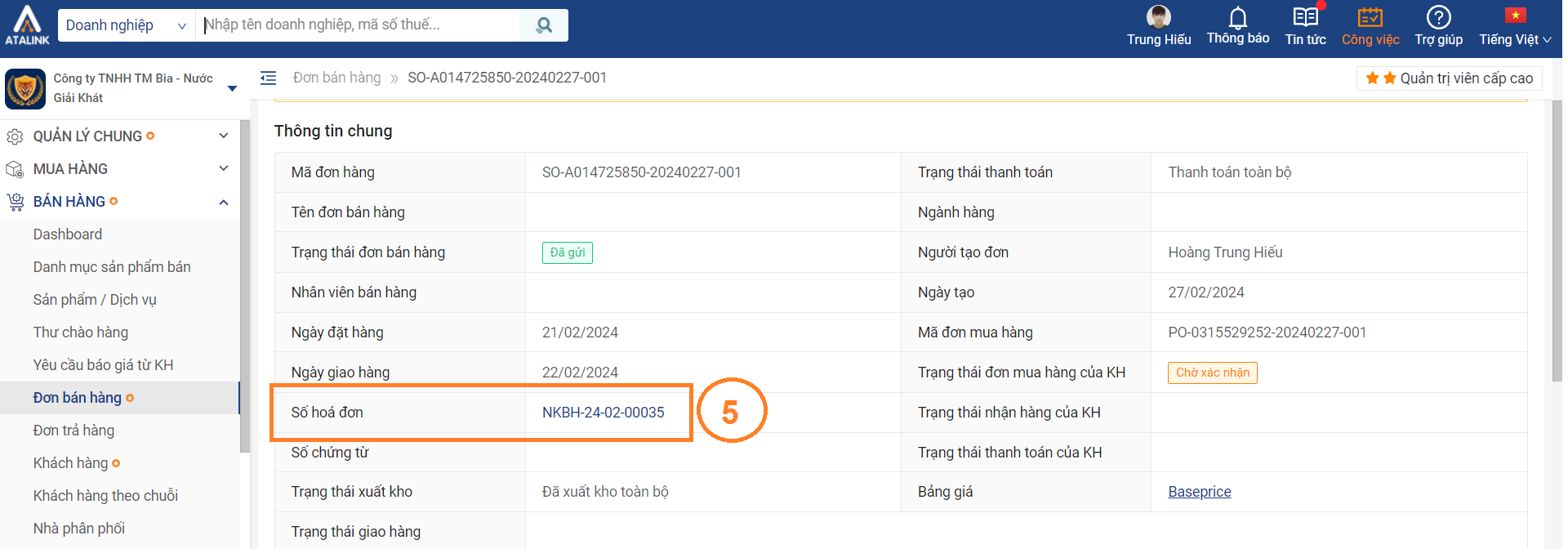Tạo và hạch toán hóa đơn bán hàng
Tính năng này hiện đang được hoàn thiện trên phiên bản Mobile, chúng tôi sẽ cập nhật bài viết hướng dẫn sớm nhất khi tính năng được ra mắt.
Trong lúc đó, bạn vui lòng truy cập bài viết trên phiên bản Desktop để được hướng dẫn.
Bước 1: Truy cập vào mục Công việc bằng cách nhấn vào biểu tượng ![]() trên thanh menu > Bán hàng > Đơn bán hàng. Trên danh sách đơn bán hàng, bạn nhấn vào Mã đơn hàng để xem chi tiết và kiểm tra lại thông tin đơn hàng trước khi tạo hóa đơn
trên thanh menu > Bán hàng > Đơn bán hàng. Trên danh sách đơn bán hàng, bạn nhấn vào Mã đơn hàng để xem chi tiết và kiểm tra lại thông tin đơn hàng trước khi tạo hóa đơn
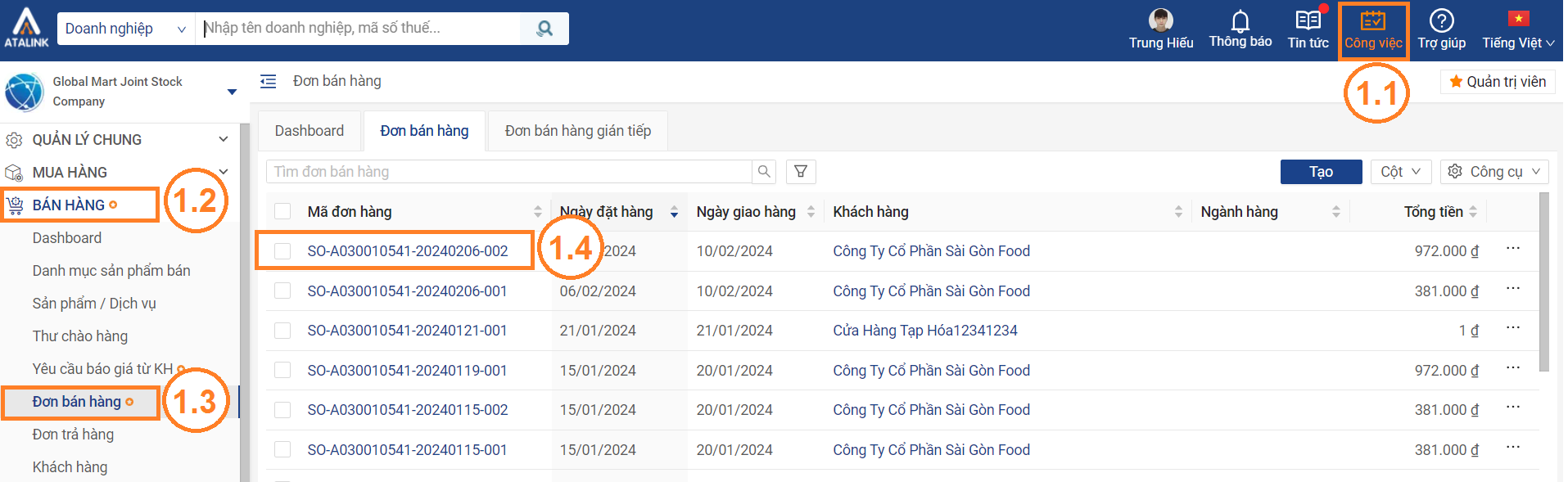
Bước 2: Với những đơn hàng đã đủ điều kiện xuất hóa đơn bán hàng (đã có phiếu xuất kho hoàn thành hoặc đơn bán hàng có sản phẩm dịch vụ) thì trong thao tác bạn nhấn vào Mã đơn hàng > Thao tác > Tạo hóa đơn bán hàng
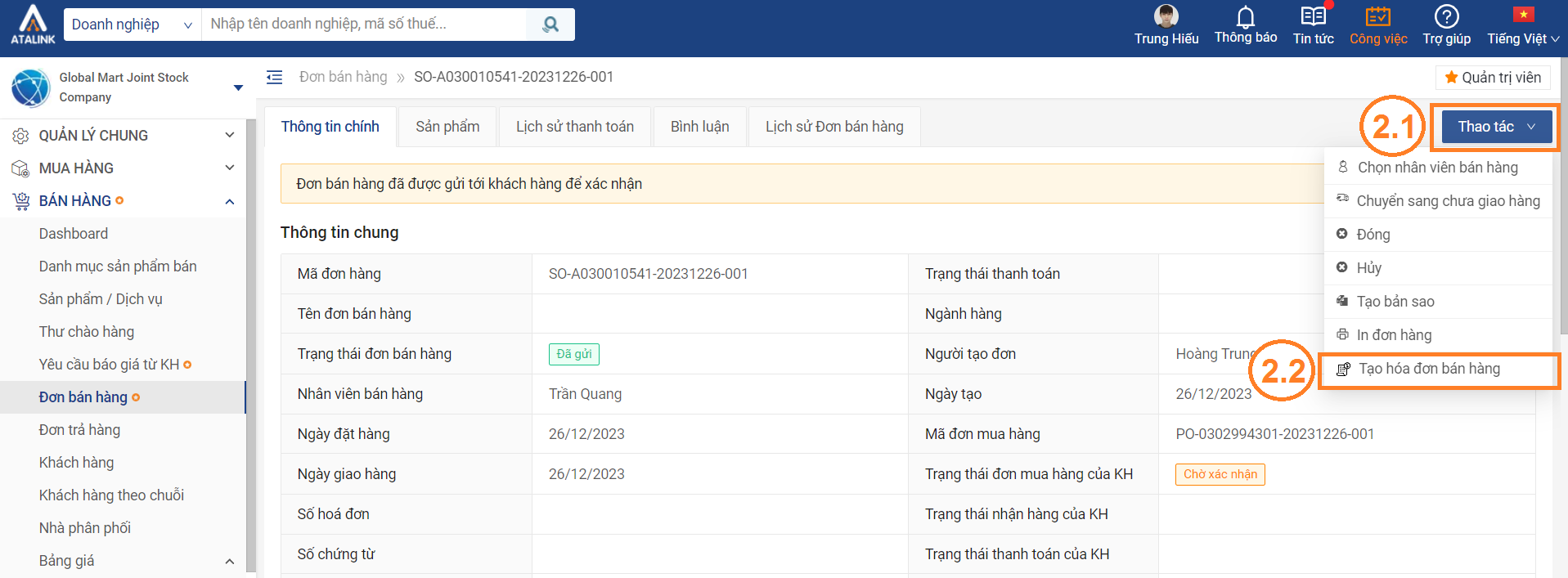
Sau khi xác nhận tạo hóa đơn, hệ thống sẽ tạo hóa đơn bán hàng với trạng thái nháp ở trong phân hệ kế toán
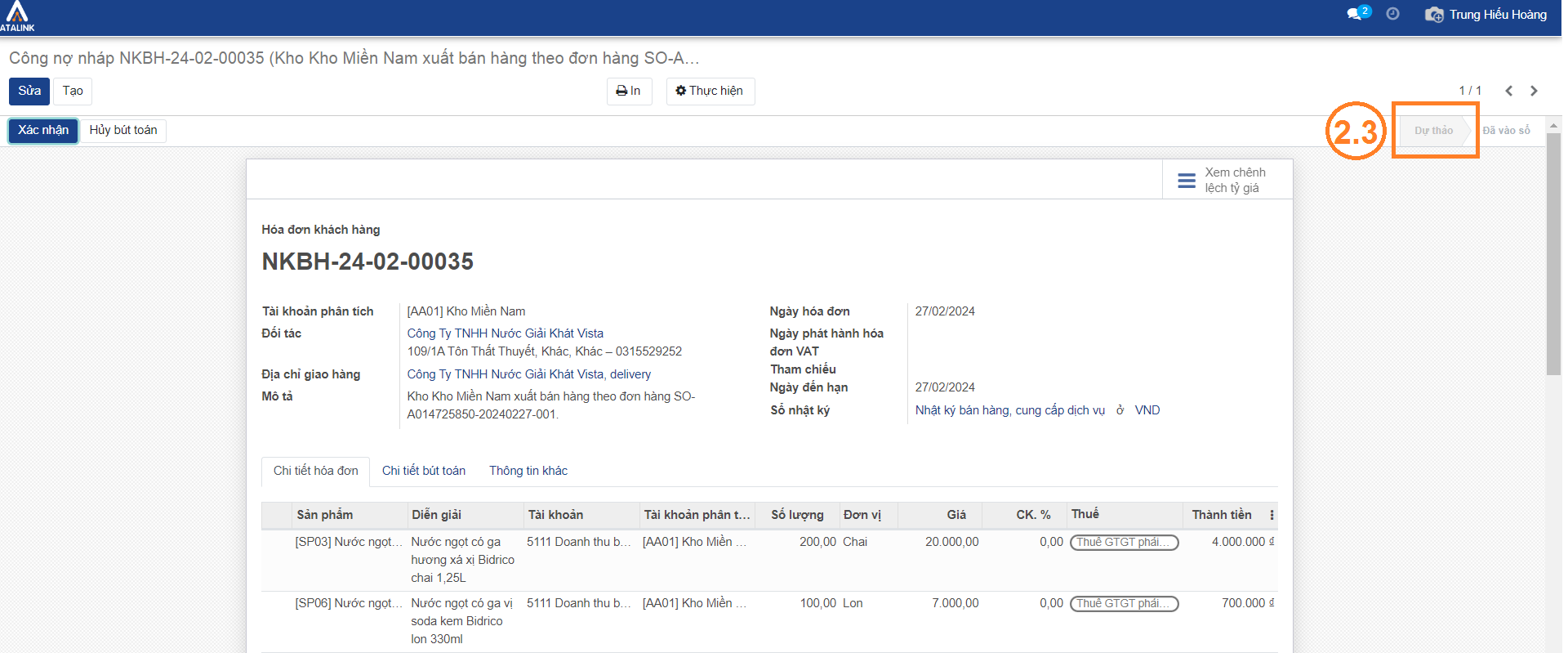
Bước 3: Để thực hiện hạch toán hóa đơn bán hàng bạn cần vào menu Kế toán > Chọn Khách hàng > Hóa đơn, nhấn chọn Số hóa đơn muốn hạch toán
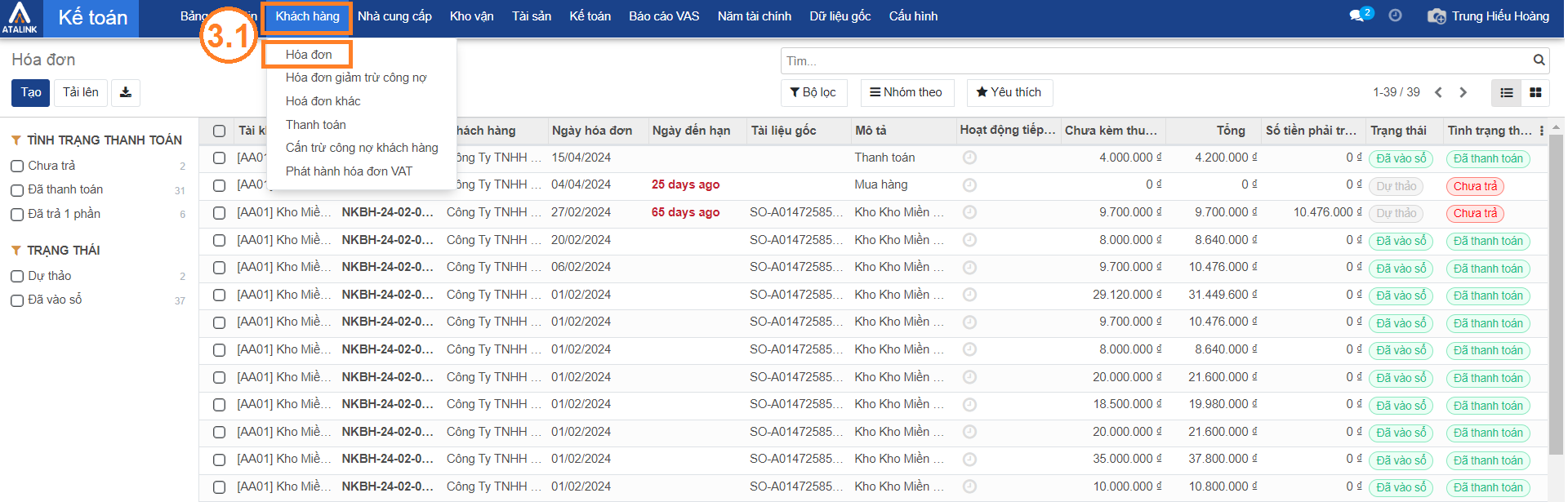
Trong danh sách hóa đơn, nhập mã Hóa đơn hoặc Số đơn hàng đã tạo để kiểm tra thông tin và hạch toán.

Bước 4: Hệ thống sẽ dẫn bạn đến thông tin chi tiết của hóa đơn bán hàng, bạn nhấn Đưa về dự thảo > Xác nhận để hạch toán hóa đơn
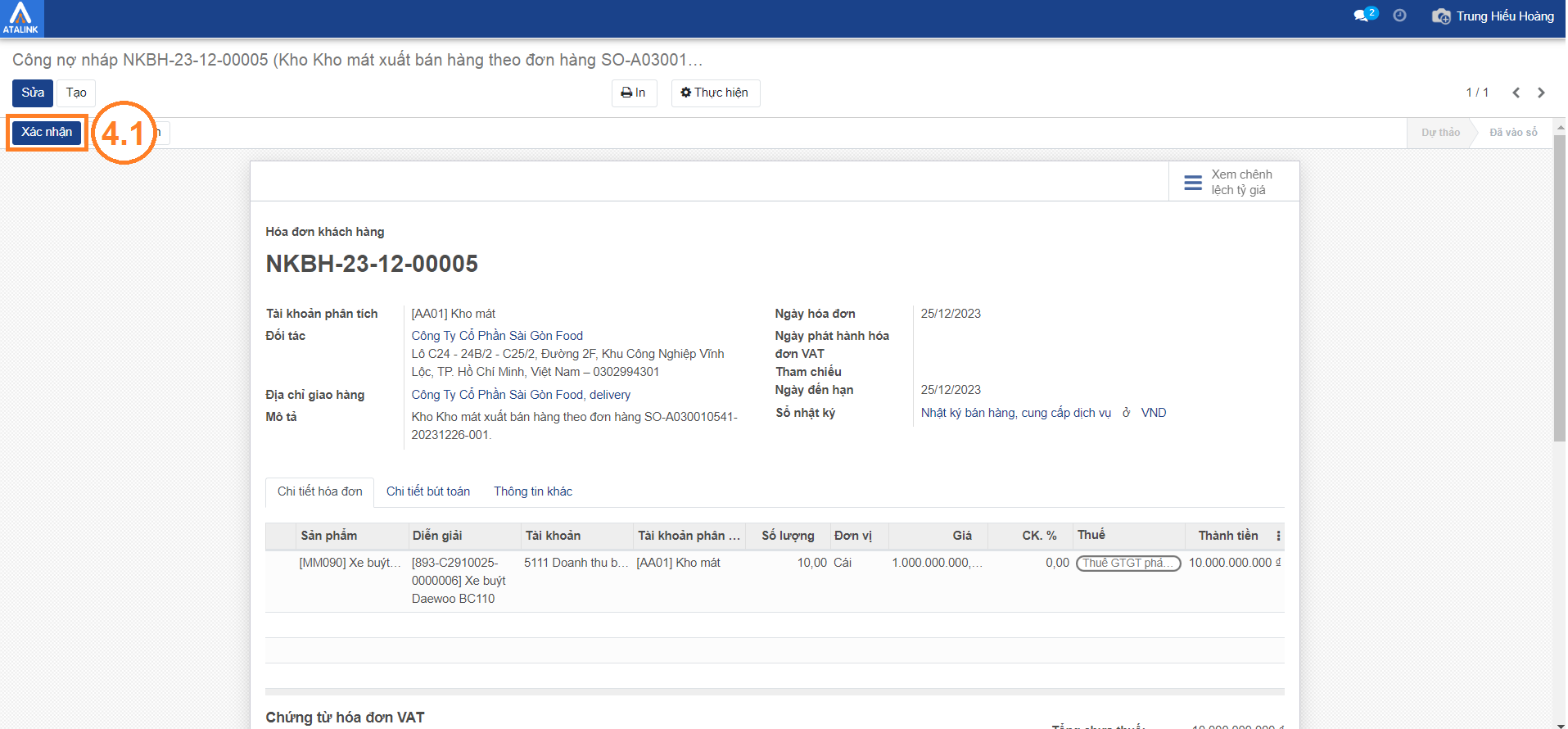
Ngoài ra, trên hóa đơn người dùng có thể:
- Nhấn Sửa để chỉnh sửa thông tin hóa đơn
- Nhấn Tạo để tạo hóa đơn mới
- Nhấn Xác nhận để thực hiện vào sổ hóa đơn bán hàng
- Nhấn Hủy bút toán để hủy thao tác
Lưu ý: Nếu có sai sót thông tin trên hóa đơn, người dùng nhấn Đưa về dự thảo để chỉnh sửa thông tin hóa đơn và xác nhận ghi sổ lại. Sau khi bấm Xác nhận hóa đơn sẽ được chuyển trạng thái sang Đã vào sổ
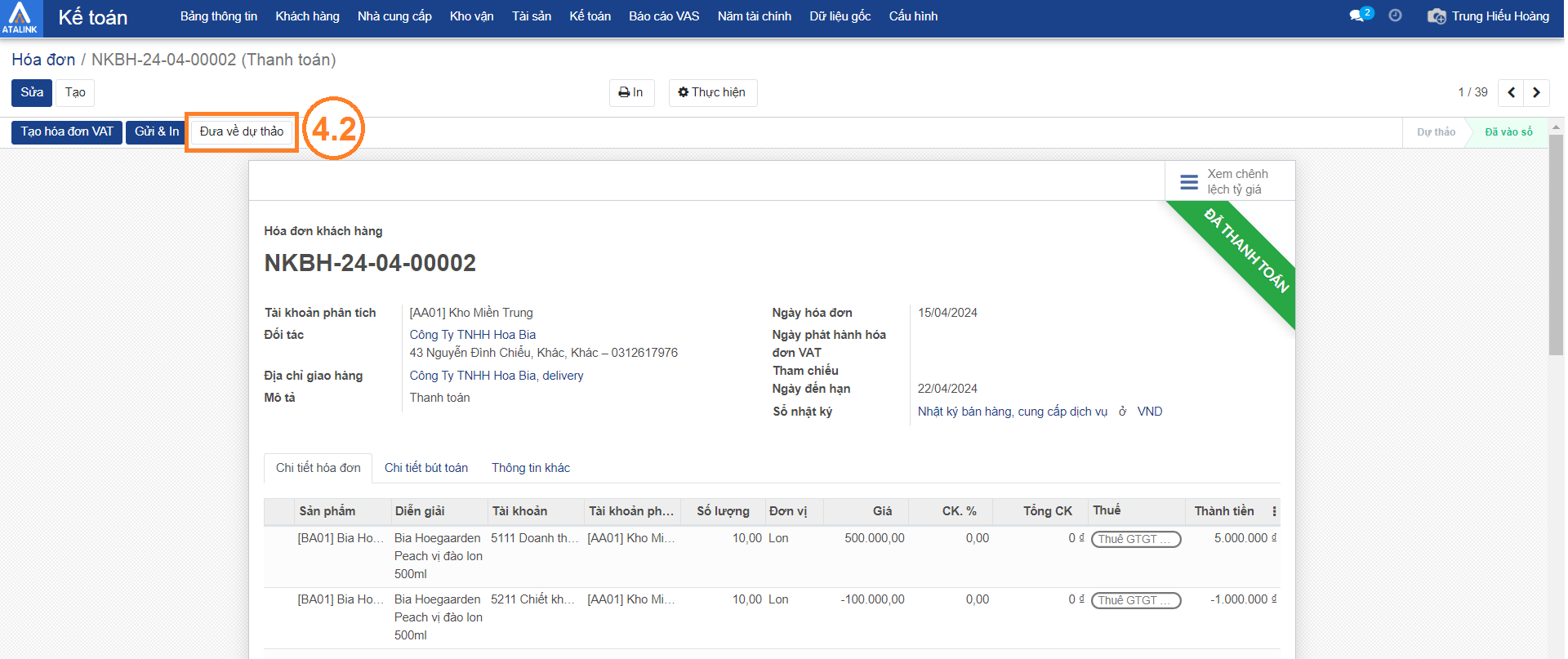
Bước 5. Bạn trở lại giao diện đơn bán hàng, tại đây bạn nhấn vào Số hóa đơn để xem chi tiết hóa đơn đã tạo